Para ir a una página o un encabezado en un documento de Word sin desplazarse, utilice el panel de navegación.
Para abrir el panel de navegación, presione Ctrl+F o seleccione la pestaña Vista y elija Panel de navegación.
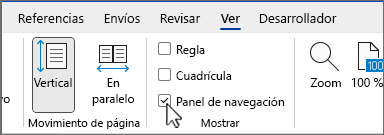
Examinar por títulos
Si ha aplicado estilos de título a los títulos del cuerpo del documento, esos títulos aparecerán en el panel de exploración. El panel de exploración no muestra los títulos que están en tablas, cuadros de texto o encabezados y pies de página.
-
En el panel de navegación, seleccione la pestaña Encabezados.
-
Para ir a un título del documento, haga clic en él en el panel de exploración.
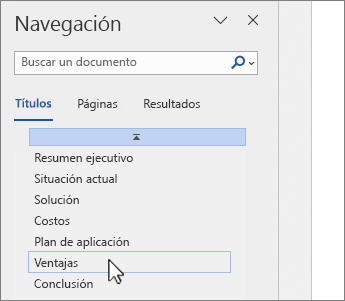
Sugerencia: Para mostrar u ocultar los subtítulos bajo un título, haga clic en la flecha situada junto al título.
Si se desplaza por el documento, Word resalta el título en el panel de exploración para mostrar donde se encuentra. Para volver a la parte superior, seleccione Saltar al principio.
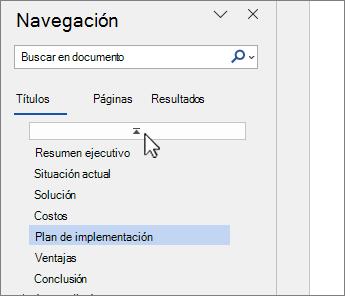
Explorar por página
Seleccione Páginas. A continuación, elija una imagen en miniatura para ir a esa página.
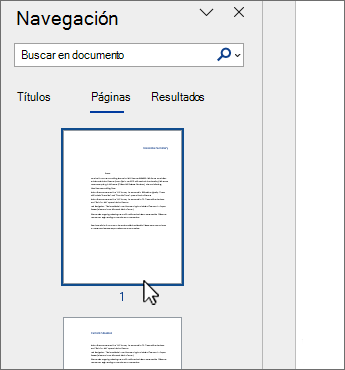
Cuando se desplace por el documento, Word resalta la página en el panel de exploración para mostrar dónde se encuentra.
Buscar en su documento
-
En el cuadro de búsqueda en la parte superior del panel de navegación, escriba el texto que desea encontrar.
-
Seleccione un resultado para verlo en el documento o examine todos los resultados haciendo clic en las flechas arriba y abajo.
Reorganizar el documento
Puede mover partes del documento moviéndolas en el panel de navegación. También puede cambiar el nivel de los títulos y agregar otros nuevos.
-
En el panel de navegación, seleccione la pestaña Encabezados.
-
Siga uno de estos pasos:
-
Para mover parte del documento, seleccione el título y arrástrelo a una nueva ubicación.
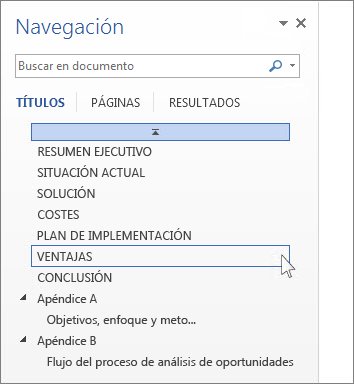
-
Para cambiar el nivel del título o agregar un título, haga clic con el botón derecho en el título y, a continuación, elija la acción que desee.
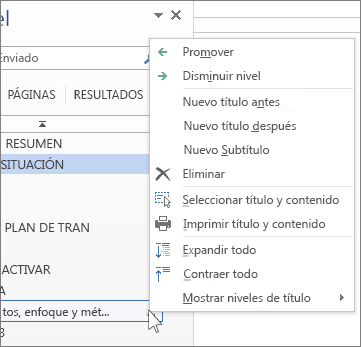
Nota: Si un documento contiene regiones protegidas, es posible que no pueda arrastrar una sección más allá de la última región protegida.
-







